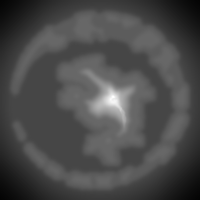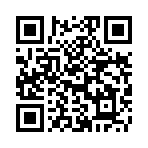2014年10月25日
Gimpで作るボラボラ島(2) 海底を作る
Gimpで作るボラボラ島の続きです。
Gimpで新規画像を 256 x 256 のサイズで作ります。色は使いませんが、画像モードはRGBです。
まずは海底から。
環礁の内側は海底散歩ができるように、適当な深さで平坦にしておき、環礁の外側には深海も作ります。全体としてすり鉢を伏せたようなものとなります。
1. 全体から 16ドット程度内に入った円を作る
- 最初に全体を黒で塗りつぶしておきます。
- 次に楕円選択で xy 座標 (16,16) を起点に、(240,240)までドラッグ。真円にしたいのならば、シフト・キーを押しながらドラッグ。
- 選択範囲内を白(明度256)で塗りつぶします。192x192くらいの大きさの白い円盤ができます。
2. 円の周囲にグラデーションを掛ける
- いったんキャンパスサイズを 512x512に変更します。メニューバーから「画像」>キャンパスサイズの変更。このとき、オフセットを「中央」にしておきます。512x512のキャンパス内の中央に円が置かれるはず。
- レイヤーをキャンパスに合わせます。
- ツールの「色域の選択」で白い円盤の範囲を選択します。
- 選択範囲を 1ドット縮小します。次の作業で隙間を作らないためです。
- 選択範囲を反転します。
- ツールの「ブレンド」で、グラデーションの方法に「形状拡がり(球面)」を選びます。
- 円の縁からスクリーンの縁までの真ん中あたりまでをドラッグします。xy座標で(256,144)から(256,128)あたりまで。
次のような像ができます。グラデーションの白黒の方向を間違えたら、白黒入れ替えてやり直してください。

- キャンパスサイズを 256x256に戻します。このときもオフセットを「中央」にしておきます。周辺の邪魔な部分が隠れます。
- レイヤーをキャンパスに合わせます。周辺の余分な部分がカットされました。
3. 明度を調整する
これで、すり鉢を伏せたような地形ができました。次に高低を調整します。海中散歩の面は 水深6m、絶対座標 14m。明度は 56でした(後に半分の28にする)。
- メニューバーの「色」>「レベル」を選択
- 出てきた「色レベルの調整」の「出力レベル」の右端の白三角を左へドラッグし、56とする。

これでOKをクリックすると明度の最高が 56、最低は 0 となります。

全体がドンヨリしてて、よく分かりませんね。
0-56の明度は最終的にはさらに 0-28 に調整してアップします。
次回には陸地を作ります。
Gimpで新規画像を 256 x 256 のサイズで作ります。色は使いませんが、画像モードはRGBです。
まずは海底から。
環礁の内側は海底散歩ができるように、適当な深さで平坦にしておき、環礁の外側には深海も作ります。全体としてすり鉢を伏せたようなものとなります。
1. 全体から 16ドット程度内に入った円を作る
- 最初に全体を黒で塗りつぶしておきます。
- 次に楕円選択で xy 座標 (16,16) を起点に、(240,240)までドラッグ。真円にしたいのならば、シフト・キーを押しながらドラッグ。
- 選択範囲内を白(明度256)で塗りつぶします。192x192くらいの大きさの白い円盤ができます。
2. 円の周囲にグラデーションを掛ける
- いったんキャンパスサイズを 512x512に変更します。メニューバーから「画像」>キャンパスサイズの変更。このとき、オフセットを「中央」にしておきます。512x512のキャンパス内の中央に円が置かれるはず。
- レイヤーをキャンパスに合わせます。
- ツールの「色域の選択」で白い円盤の範囲を選択します。
- 選択範囲を 1ドット縮小します。次の作業で隙間を作らないためです。
- 選択範囲を反転します。
- ツールの「ブレンド」で、グラデーションの方法に「形状拡がり(球面)」を選びます。
- 円の縁からスクリーンの縁までの真ん中あたりまでをドラッグします。xy座標で(256,144)から(256,128)あたりまで。
次のような像ができます。グラデーションの白黒の方向を間違えたら、白黒入れ替えてやり直してください。

- キャンパスサイズを 256x256に戻します。このときもオフセットを「中央」にしておきます。周辺の邪魔な部分が隠れます。
- レイヤーをキャンパスに合わせます。周辺の余分な部分がカットされました。
3. 明度を調整する
これで、すり鉢を伏せたような地形ができました。次に高低を調整します。海中散歩の面は 水深6m、絶対座標 14m。明度は 56でした(後に半分の28にする)。
- メニューバーの「色」>「レベル」を選択
- 出てきた「色レベルの調整」の「出力レベル」の右端の白三角を左へドラッグし、56とする。

これでOKをクリックすると明度の最高が 56、最低は 0 となります。

全体がドンヨリしてて、よく分かりませんね。
0-56の明度は最終的にはさらに 0-28 に調整してアップします。
次回には陸地を作ります。
Shinobar マーレ環礁
Gimpで作るボラボラ島(8) 出来上がり
Gimpで作るボラボラ島(7) 境界を作る
Gimpで作るボラボラ島(6) 峯を作る
Gimpで作るボラボラ島(5) 起伏を作る
Gimpで作るボラボラ島(4) 浅瀬を作る
Gimpで作るボラボラ島(8) 出来上がり
Gimpで作るボラボラ島(7) 境界を作る
Gimpで作るボラボラ島(6) 峯を作る
Gimpで作るボラボラ島(5) 起伏を作る
Gimpで作るボラボラ島(4) 浅瀬を作る
Posted by シノバー at 11:41│Comments(0)
│地形